Чтобы ваш бот работал в Telegram, подключите его по инструкции ниже.
Шаг 1. Откройте Telegram и найдите аккаунт @BotFather. У официального бота есть синяя галочка.
Шаг 2. Нажмите «Запустить». В ответ вы получите список команд по управлению ботом.
Шаг 3. Выберите из списка или напечатайте и отправьте команду /newbot.
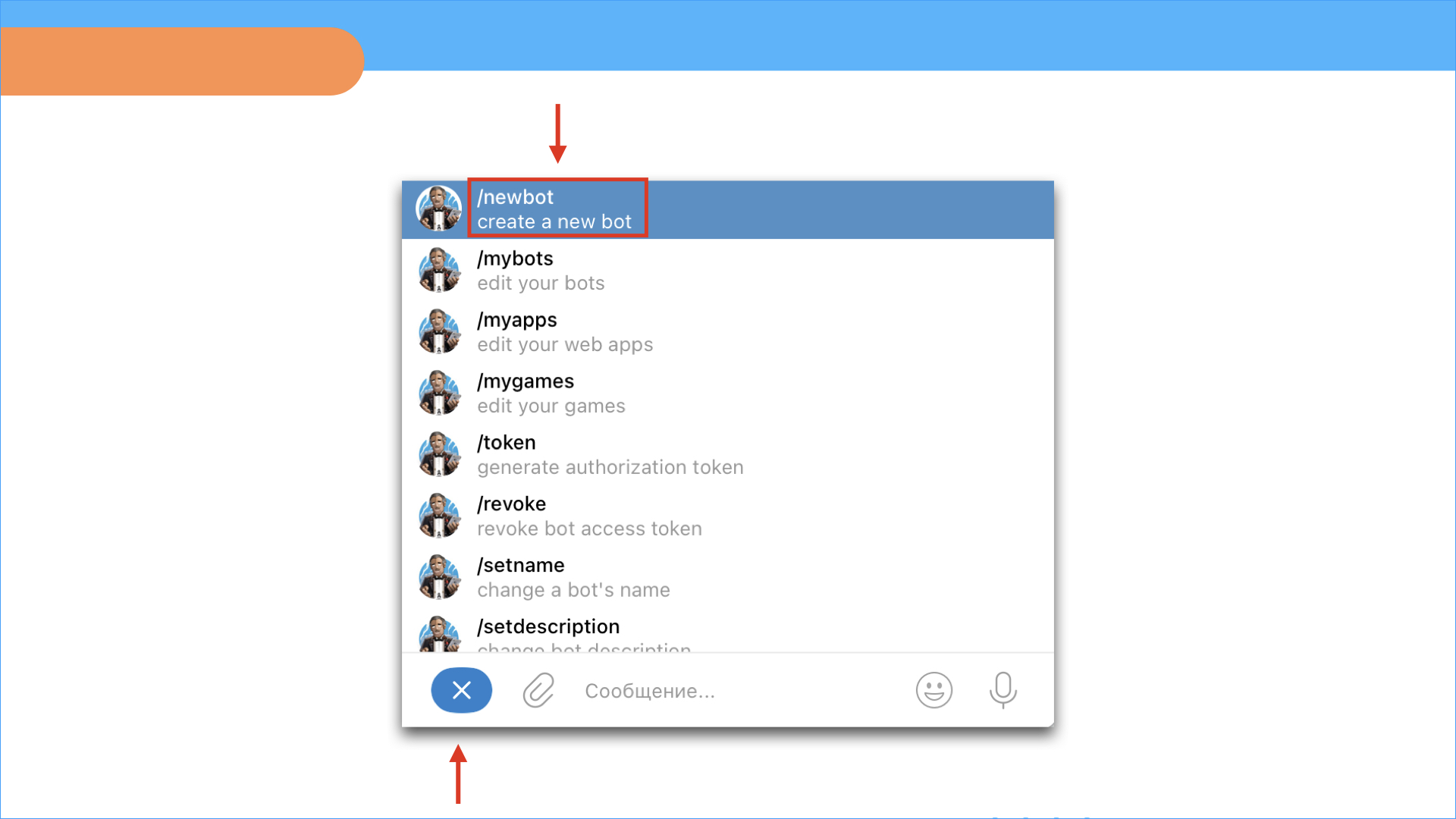
Шаг 4. Укажите имя вашего бота — будет отображаться в контактах и чатах в Telegram.
Шаг 5. Укажите никнейм бота — по нему можно будет найти бота в Telegram. Никнейм должен быть уникальным, написан латинскими буквами и заканчиваться на слово bot. Например: Assistant_bot. Если имя занято, то вы получите фразу «Sorry, this username is already taken. Please try something different». Нужно ввести другое имя.
Шаг 6. Скопируйте токен. Когда никнейм создан, бот отправит сообщение с токеном. Это шифр, который свяжет бота в Telegram и ваш проект в BorisBot.
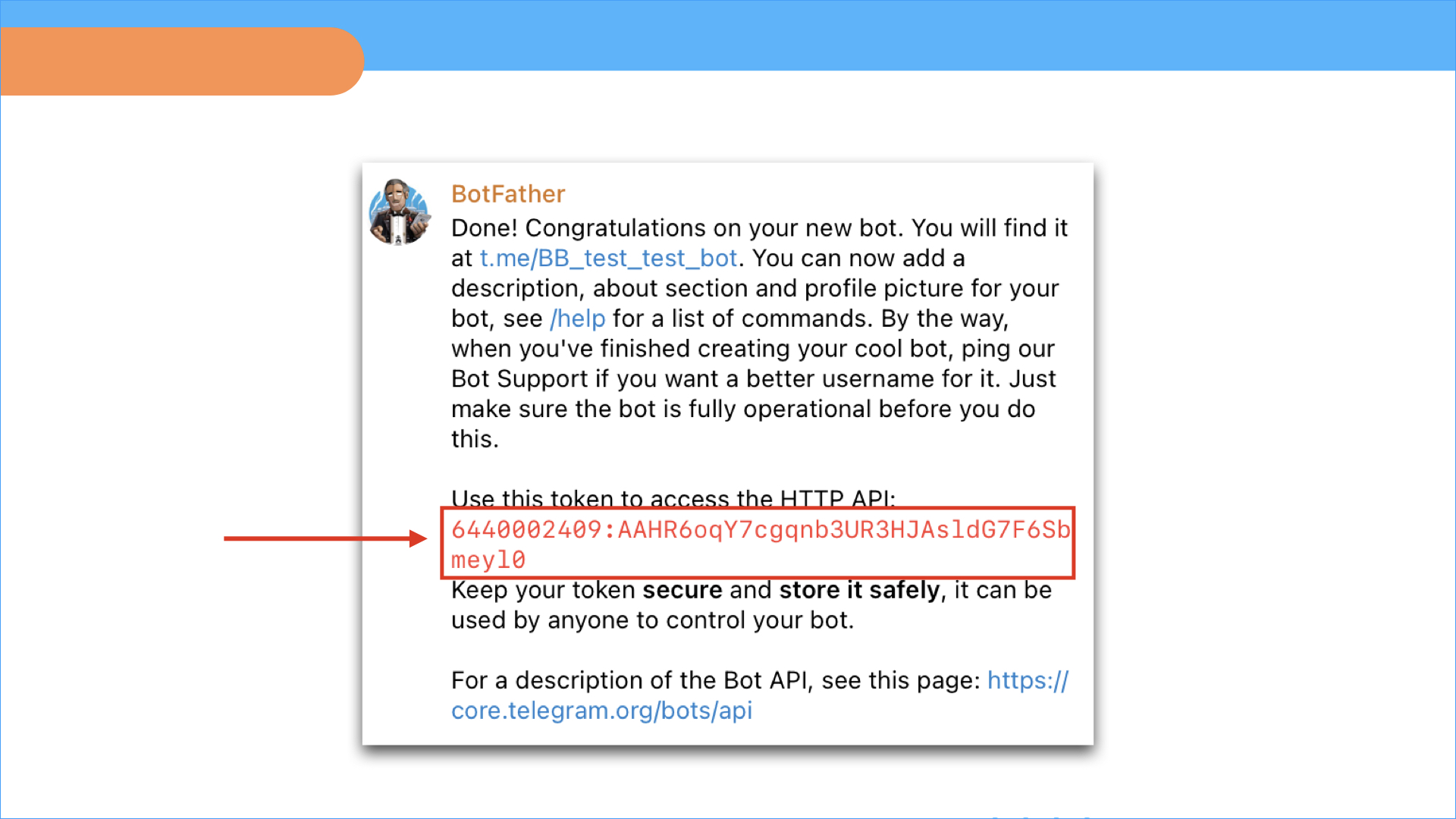
Шаг 7. Добавьте токен и никнейм бота в конструктор.
Теперь вернитесь к вашему проекту в BorisBot, откройте раздел Настройки → Мессенджеры → Телеграм и добавьте в соответствующие поля токен и никнейм бота → нажмите Сохранить.
❗️Телеграм-бот должен быть уникальным для каждого проекта и сервиса. Созданного бота нельзя использовать в других проектах и сервисах.
Готово. Вы подключили ваш проект к Telegram. Чтобы протестировать сценарий бота в мессенджере, откройте скрипт и нажмите Test в правом верхнем углу. Запустите ссылку в Telegram.
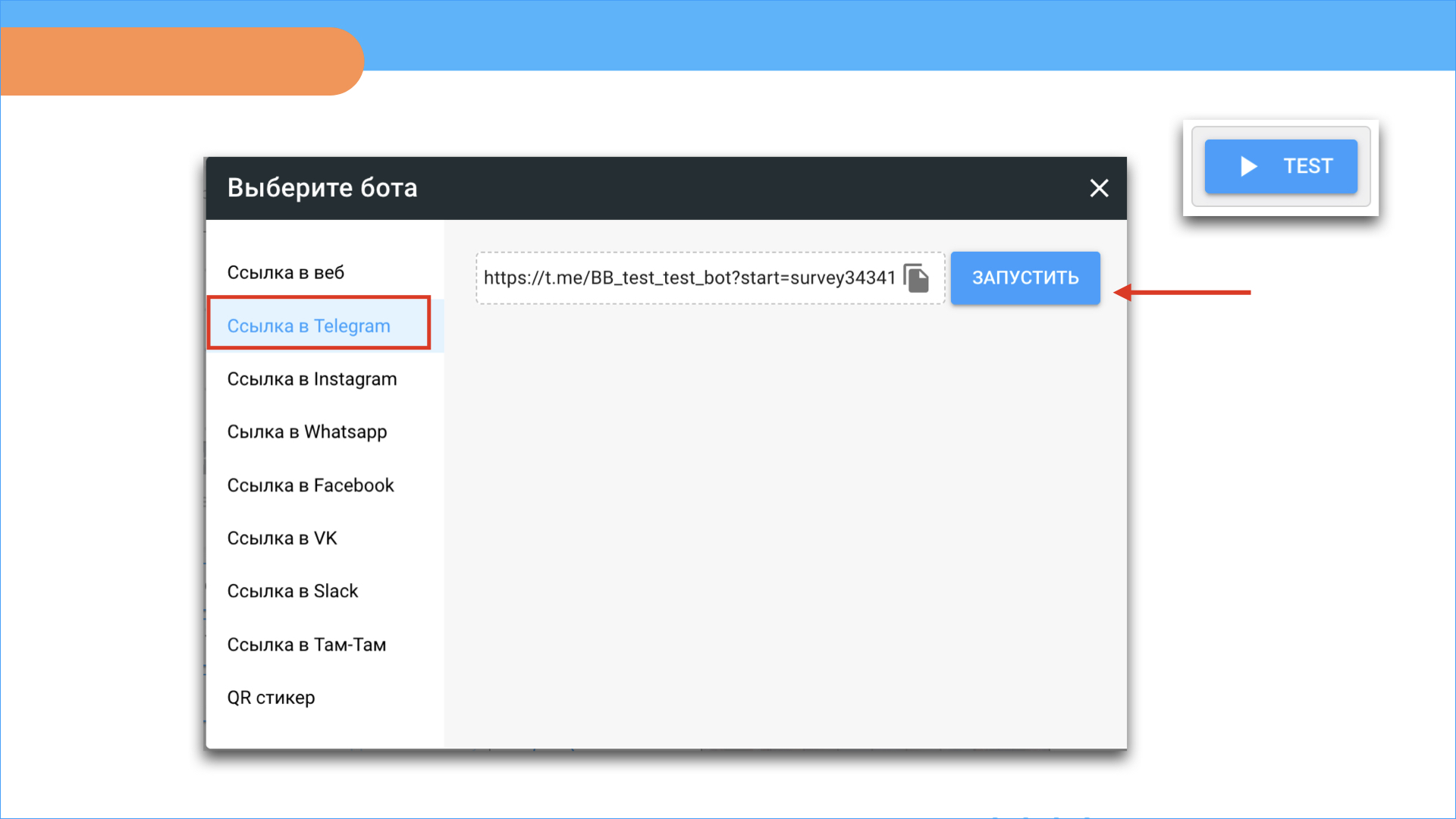
Этот бот будет работать для любого скрипта в одном проекте. Подробнее об организации скриптов можно посмотреть здесь.
После подключения Telegram этот канал коммуникации станет активным в блоке Сохранение контакта. Блок помогает перевести диалог из браузера в удобный мессенджер и автоматически сохранить контакт пользователя в систему.
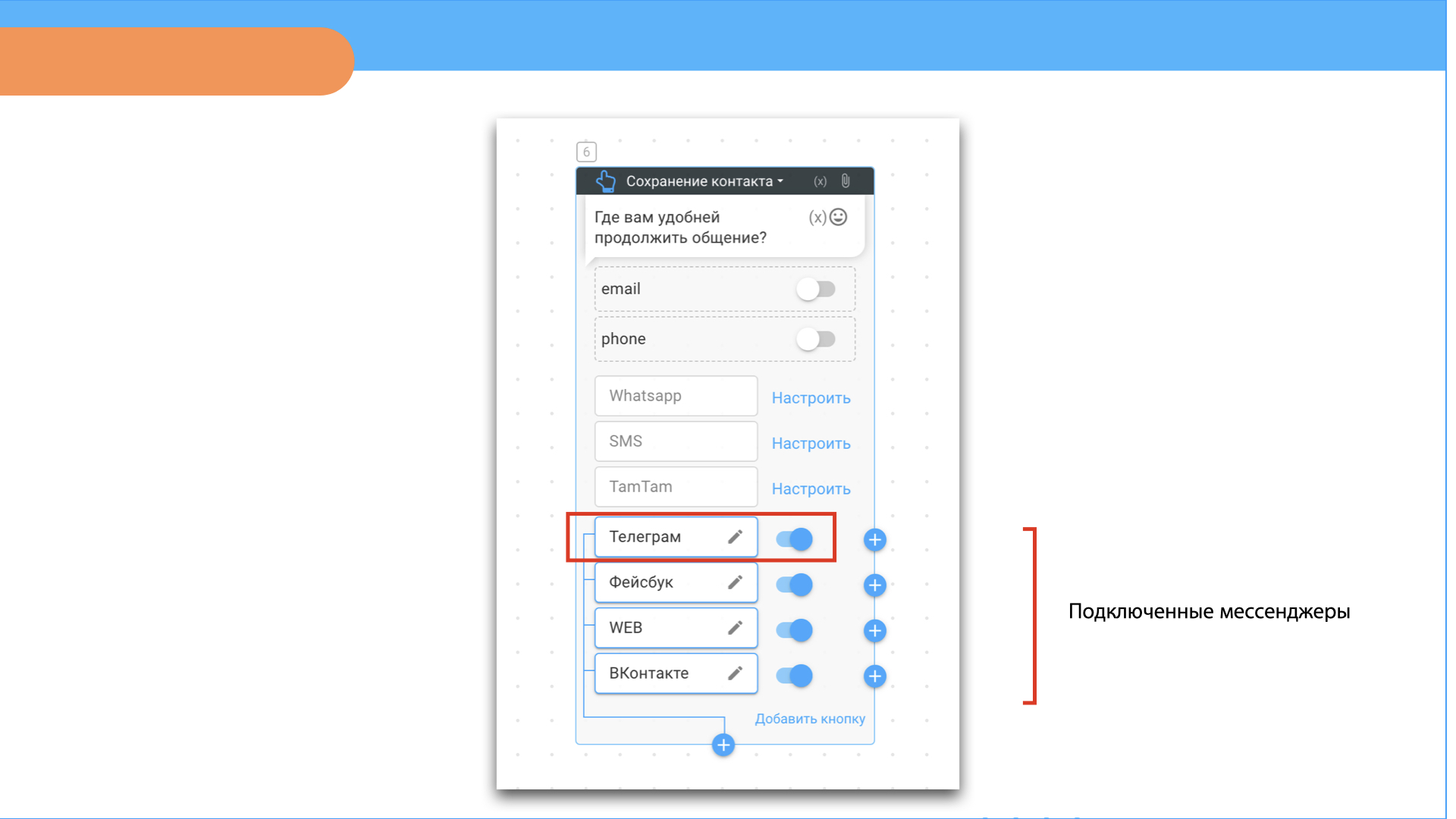
 Talpha
Talpha

